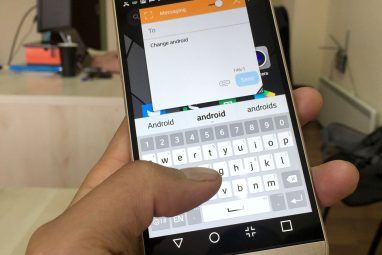想知道如何在Android设备上录制屏幕吗?也许您想炫耀您完成游戏的程度或帮助某人找到设置项目。也许您想录制视频聊天或演示自己开发的应用或游戏。
无论哪种情况,您都需要一个适用于Android的屏幕录制器应用。从内置工具到第三方应用程序,有几个选项可用。这是基于应用程序的最佳Android屏幕录像机,以及针对开发人员的一个额外奖励选项。
适用于Android的5种最佳屏幕录像机应用程序
如果您想保持简单明了,可以在您的设备上安装一个简单的Android屏幕录像机。只需启动该应用程序,命中记录,将任务切换到要记录的应用程序或游戏并进行播放即可。
经过一些测试和研究,我们将Android的五个最佳屏幕记录器应用程序缩减为这些选择:
但是,您还有其他选择可以执行此操作。例如,您的电话制造商可能已在您的设备中随附了一个屏幕录制应用程序。或者,如果您使用的是自定义Android ROM,则可能装有屏幕记录器。
此外,您还可以使用Android SDK记录设备屏幕。跳至列表末尾,了解其工作原理。
1。如何使用Google Play游戏在Android上进行屏幕录制
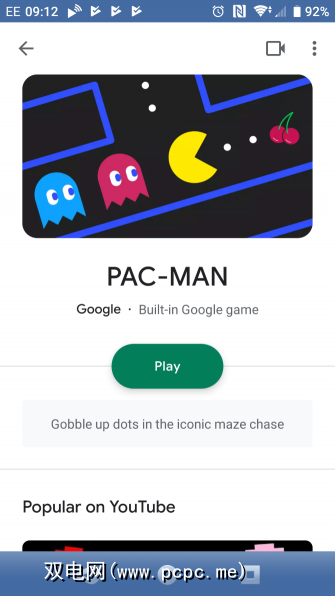
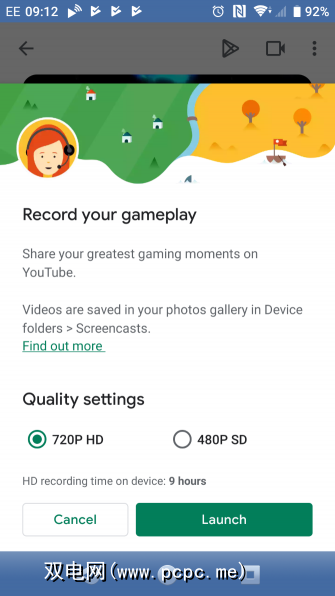
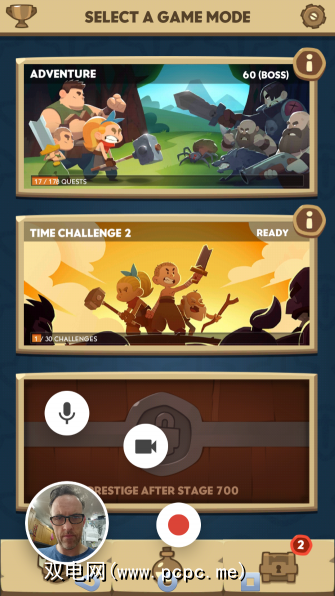
在Android上录制游戏的第一种方法是使用Google Play游戏。这样,您就可以通过Google Play游戏集成来录制任何标题。
首先,打开设备上的Play游戏中心,然后切换到“我的游戏"。在列表中左右滚动以找到所需的游戏,然后点击选择。在视图的右上角,您应该看到一个照相机图标。点击此按钮开始录制。
您将有两个视频质量选项: 720P HD 和 480P SD 。您还应该根据手机的存储空间查看剩余的高清录制时间。
要继续操作,请选择质量设置,然后选择启动。游戏将打开,并带有一组屏幕录像机控件。您可以通过按住游戏图标(或来自摄像机的图像)在显示器周围拖动它们。您还会看到一个麦克风图标,一个摄像头图标和一个录音按钮。点按前两个以关闭和打开。轻按 Record (录制)按钮后,录制将花费三秒钟。
点击停止后,视频将保存到您的设备中。您可以对其进行编辑或直接将其上传到YouTube。
有趣的是,您不仅可以玩游戏。如果屏幕记录按钮可见,则可以打开一个应用程序并进行记录。
下载: Google Play游戏(免费)
2。使用屏幕记录器记录您的Android屏幕
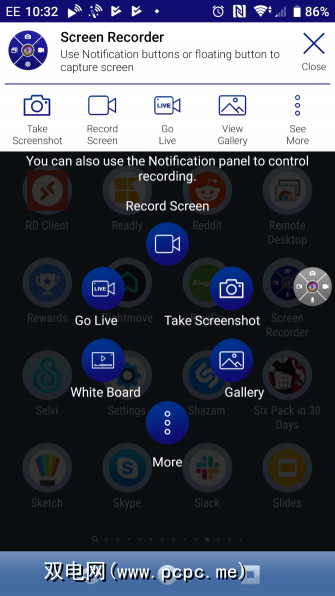
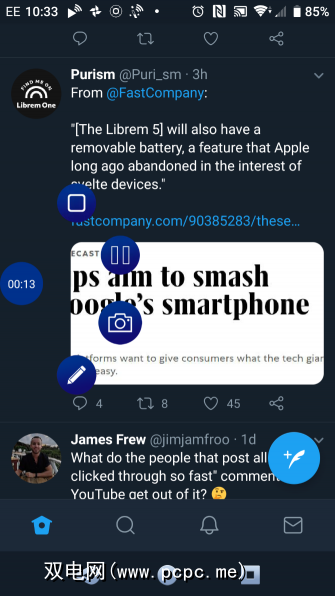
以前称为EZ屏幕记录器,此直观的应用程序是一键式Android屏幕记录工具。无论您是录制游戏还是应用程序,它都提供无限的录制时间,图像编辑器和视频修剪工具。您甚至可以从该应用程序进行实时播放,还可以从手机的摄像头中添加视图。
您可以通过浮动控件控制Android屏幕记录,可以将其重新放置在显示屏上的任何位置。
该应用程序可让您将视频流式传输到YouTube,Facebook,Twitch等。同时,如果需要,您可以调整帧率,比特率,视频质量和压缩。
下载:屏幕录像机(免费)
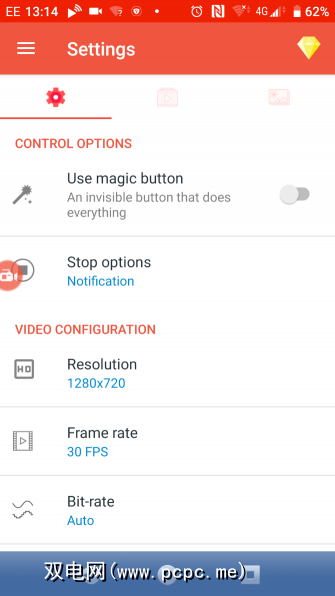
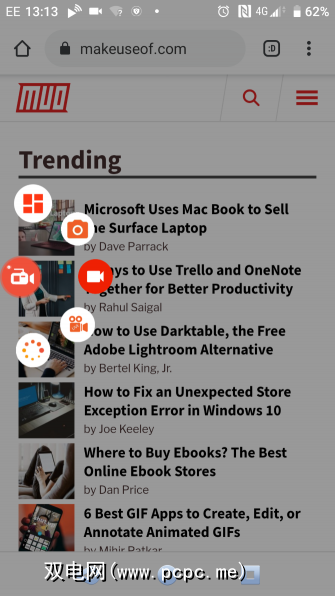
AZ屏幕录像机是一个灵活的选项,可在没有root用户的较旧设备(Android 5 Lollipop及更高版本)上使用。它也适用于当前设备,它具有一系列配置来帮助您记录Android屏幕。
您可以调整记录的分辨率,以及设置帧频,比特率和方向。您还可以选择以延时模式录制。同样,您可以使用可移动的浮动菜单控件来开始和控制录制。您甚至可以录制来自手机的音频,并包括来自前置摄像头的视图。
如果需要,您可以在应用程序中编辑录制内容。 AZ使您可以轻松地通过您喜欢的社交网络轻松共享它们,或将它们上传到YouTube。
下载:AZ屏幕录像机(免费,可在应用内购买)<
4。 Mobizen屏幕录像机
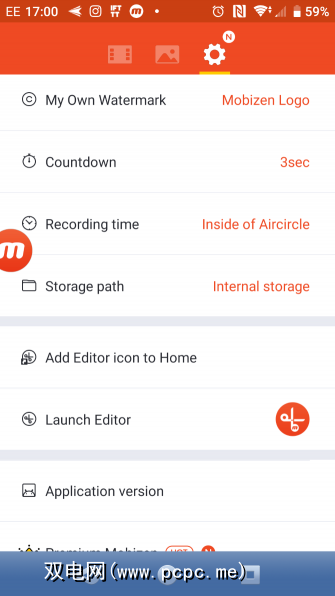
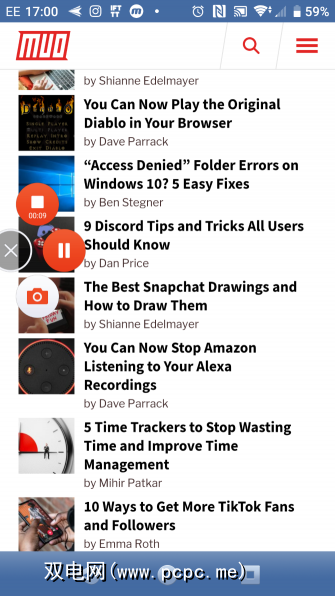
自称为“最易用,便捷的屏幕录像机",Mobizen提供了即时记录游戏和应用所需的工具。
使用强制性的浮动菜单,Mobizen可让您以1440p(2K分辨率)录制Android屏幕。最高每秒60帧,为您提供优质的高质量录像。录制的内容可以包括您的反应(通过“ facecam"(手机的前置摄像头))以及手机麦克风中的任何音频。
您还可以为视频自定义水印,以保留所有权和建立您的个人品牌。请注意,您需要付费才能解锁默认的水印。
Mobizen屏幕录像机还为Samsung和LG设备提供了特定于平台的版本。
下载:Mobizen屏幕录像机(免费,可在应用内购买)
下载:Mobizen屏幕录像机三星(免费,可在应用内购买)
下载:适用于LG的Mobizen屏幕录像机(免费,可在应用内购买)
5。 AirDroid
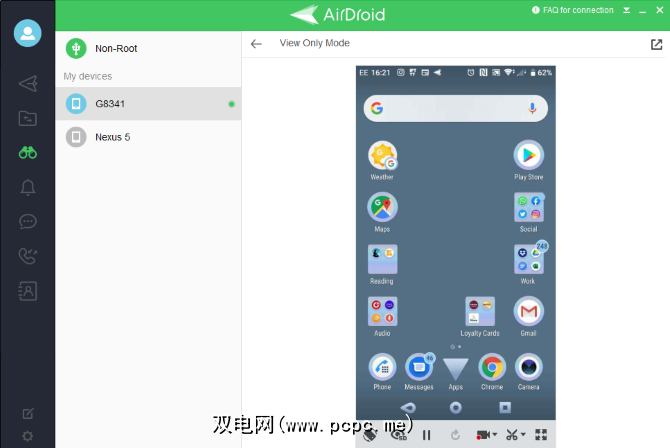
当您想到录制Android设备的屏幕时,AirDroid可能不是第一个想到的应用。但是,此屏幕镜像工具可用于在PC上记录您的Android活动视频。
您需要桌面应用程序才能正常工作,而不是Web界面。
只需安装Android应用程序和桌面应用程序,然后创建一个帐户。接下来,使用该应用将手机与计算机同步。在桌面应用中,选择 AirMirror>仅查看模式,您会发现摄像机图标。单击此按钮开始录音,然后按计划开始使用手机。
录音已保存到您的PC中-检查“ AirDroid设置"屏幕以获取确切位置。您会注意到,此解决方案没有“ facecam"或机载编辑工具。相反,这适用于现有的AirDroid用户或不需要典型Android屏幕录像机功能的任何人。
如果AirDroid无法满足您的需求,则可以使用其他Android屏幕镜像应用程序。他们还可以提供屏幕录像作为选项。
下载:AirDroid(免费,可订阅)
下载:AirDroid桌面客户端(适用于Windows或Mac)
使用Android SDK进行屏幕录制
屏幕录制器应用可能对某些人来说是个问题。例如,浮动控制器通常很难用较大的手指使用。它也可能会出现在完成的视频中-您可能会发现它们不受欢迎。
因此,如果某个应用不合适,则可以使用Android SDK(软件开发工具包)和Android调试桥(ADB) )。通过在计算机上运行此程序,您无需专用应用程序即可记录Android屏幕。
Android SDK与Android 4.4及更高版本兼容。从“ Android Studio开发人员工具"页面开始安装。
接下来,请参阅我们的Android ADB指南以在计算机和Android手机上进行设置。一旦完成,请使用正确的USB电缆将手机连接到PC,以确保屏幕解锁。启动命令行,然后输入以下内容:
adb shell screenrecord /sdcard/FILENAME.mp4(记住将“ FILENAME"更改为您要提供的文件名。)
这开始记录。然后,您可以开始使用手机,也许可以演示如何使用应用程序。完成后,按 Ctrl + C 停止录制并将MP4文件保存在手机上。
在Android上录制应用和游戏所需的一切
无论采用哪种首选方法,如果都需要一种在Android上录制应用程序的方法,都应该找到合适的方法。无论是Google Play(或某些游戏)的内置功能还是专用应用程序,请务必使用适合您的解决方案。
录制完镜头后,接下来该做什么? ?好吧,您可以将其同步到PC上进行编辑,也可以使用Android视频编辑器应用程序!
标签: Android应用程序 录制视频 截屏 截屏